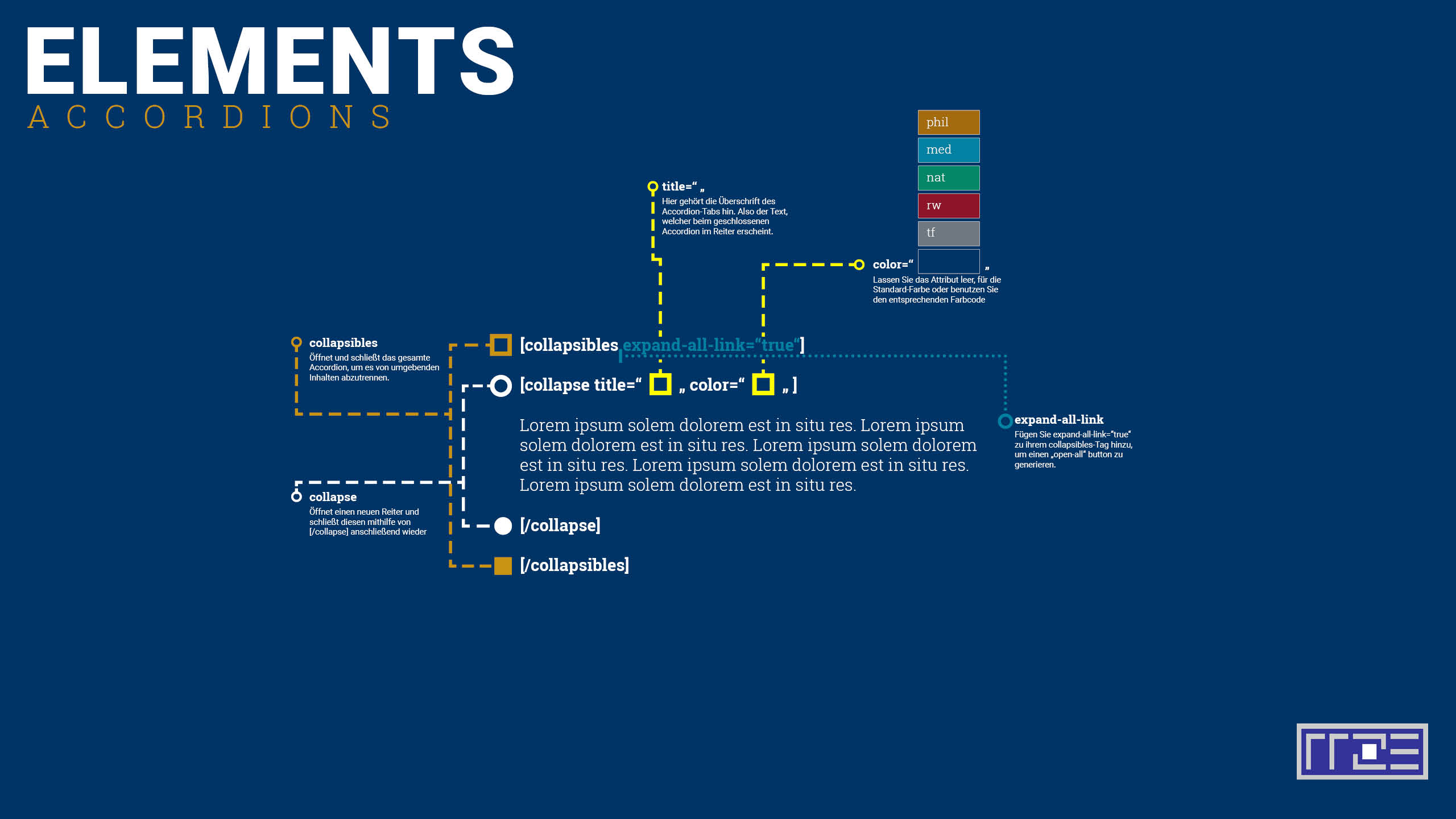Übersichtstafeln erstellen
Eine kurz gehaltene Einführung
Verwendete Parameter der Vorlage
Alle Parameter, falls nicht mit InDesign sondern in einem anderen Programm gearbeitet werden soll.
Dokumentabmessungen
- Breite: 1920px
- Höhe: 1080px
- Ränder: 36 36 36 36px
- Hilfslinien: 10 Spalten 20 Zeilen a 12 px Abstand
- Farbraum: RGB
- Hintergrundfarbe: #003366
- Pfadfarben: #c99313 #ffff00 #8fb1ef
- Titelschriftart: Roboto Black 123 Pt
- Untertitel Schriftart: Roboto Slab Light 42 Pt | Laufweite: Variiert z.B. 220
- Textblock Überschrift Schriftart: Roboto Slab Bold 16 Pt
- Textblock Bodytext Schriftart: Roboto regular 11 Pt
- Pfadparameter Rechteck-Zeiger: Stärke 4 Pt 144% skalierung kreisende 70% Skalierung
- Pfadparameter Schaltkreis-Zeiger: Stärke 4 Pt Skalierung der Enden 70% 70%
Mit InDesign und der Vorlage arbeiten
Ohne Vorkenntnisse eventuell kompliziert
Einleitung
In diesem Tutorial lernen Sie, wie Sie anhand einer InDesign-Vorlage zu einer fertigen Übersichtstafel gelangen.
Das Tutorial ist nicht immer trivial und Vorkenntnisse in InDesign sind an der ein oder anderen Stelle empfohlen.
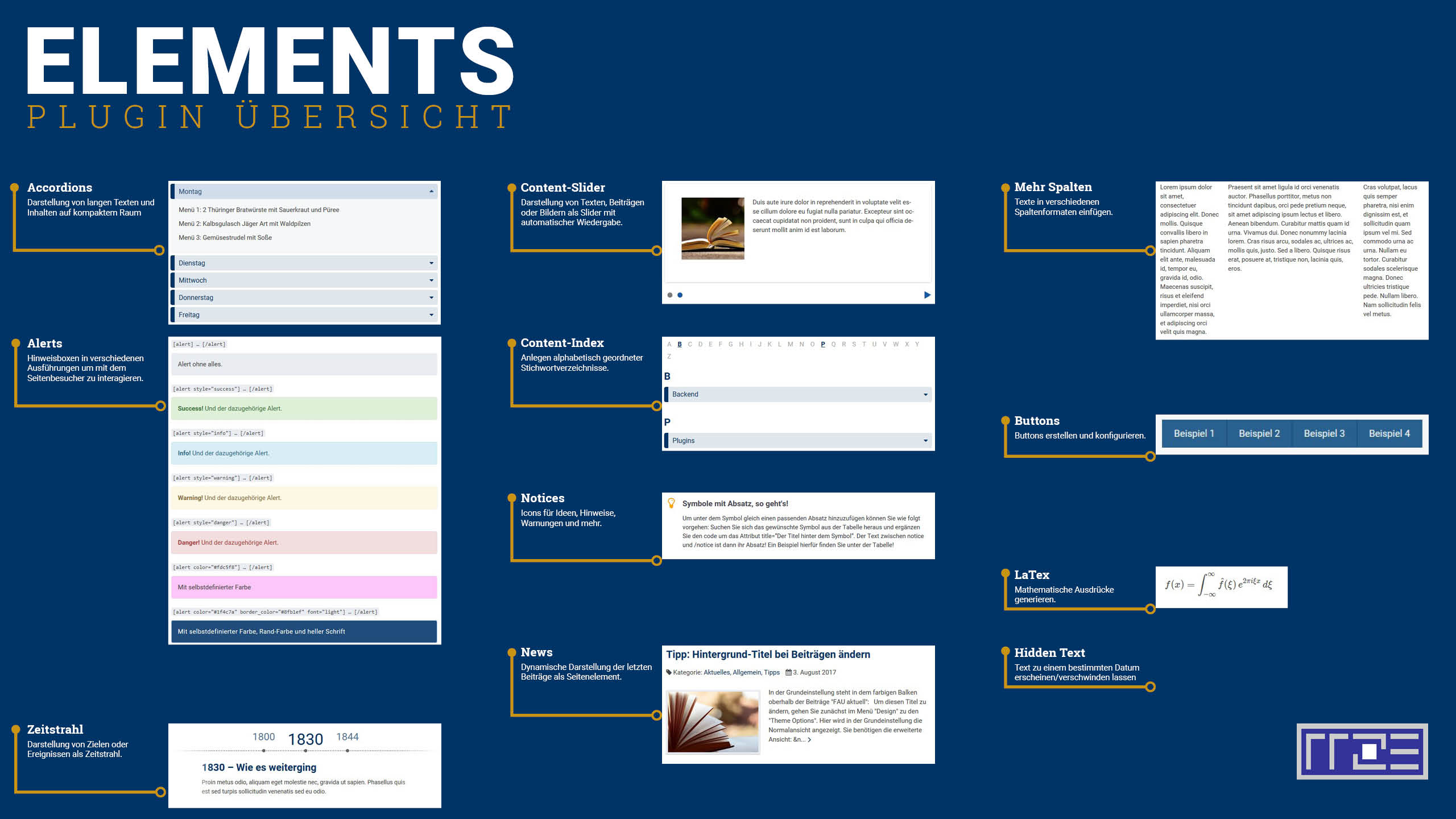
Das wichtigste zuerst
1: InDesign installieren
Installieren Sie InDesign auf ihrem Rechner. Falls Sie eine andere InDesign-Version als InDesign CC verwenden, könnte es sein, dass das Erscheinungsbild von den dargestellten Screens abweicht.
2: Arbeitsplatz einrichten
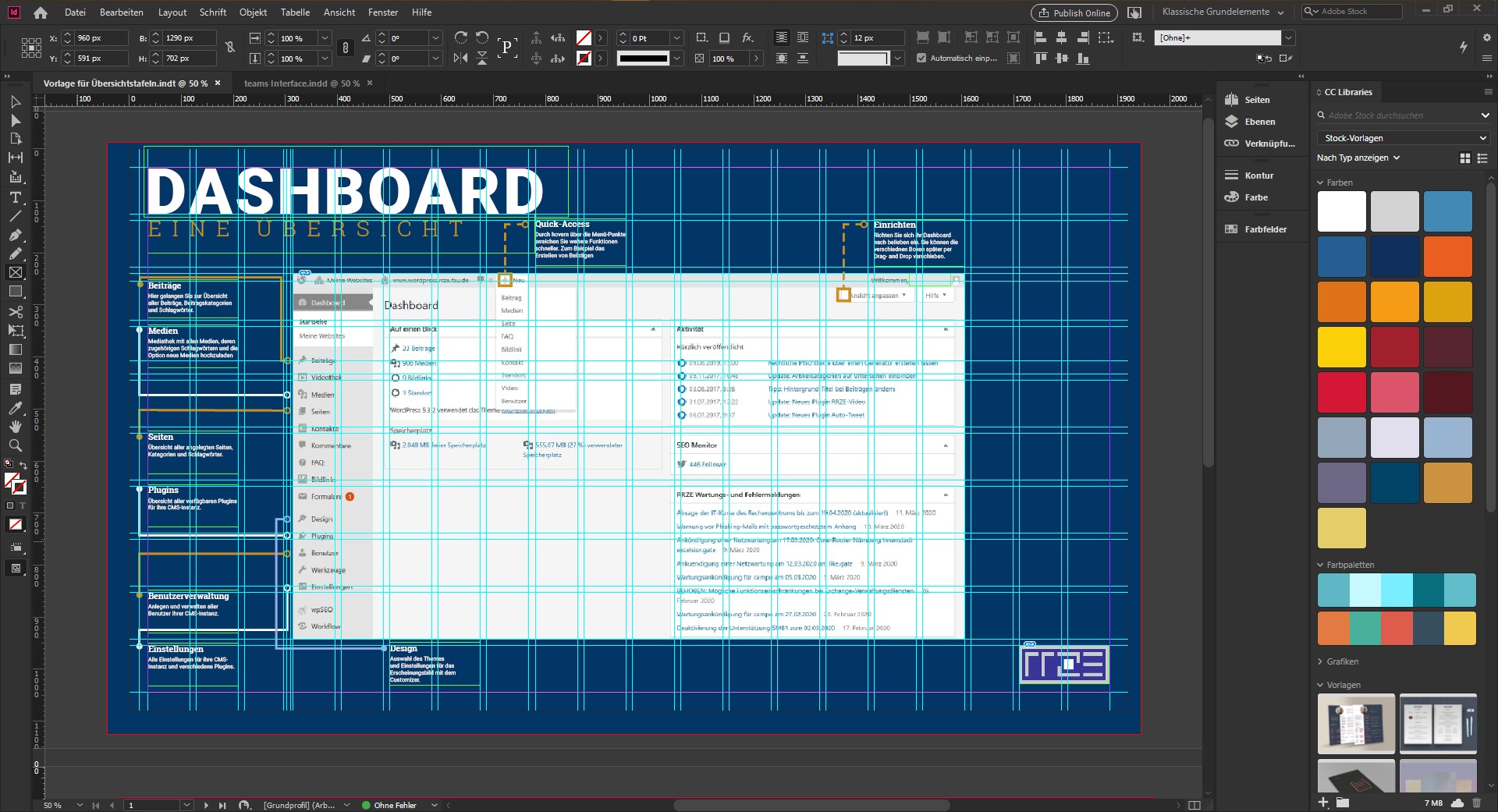
Der Arbeitsplatz ist anfangs sehr leer, da viele der Werkzeugleisten noch ausgeblendet sind. Damit Sie ihre Übersichtstafeln effizient bearbeiten können empfehle ich das einblenden der folgenden Menüs:
- Absatzformate
- Objektformate
- Kontur
Sie können ihren Arbeitsbereich unter Fenster > Arbeitsbereich > Neuer Arbeitsbereich speichern,
damit Sie diese Fenster nicht jedes mal erneut öffnen müssen.
Alles weitere ist für die einfachste Form der Bearbeitung der folgenden Vorlage nur zweitrangig.
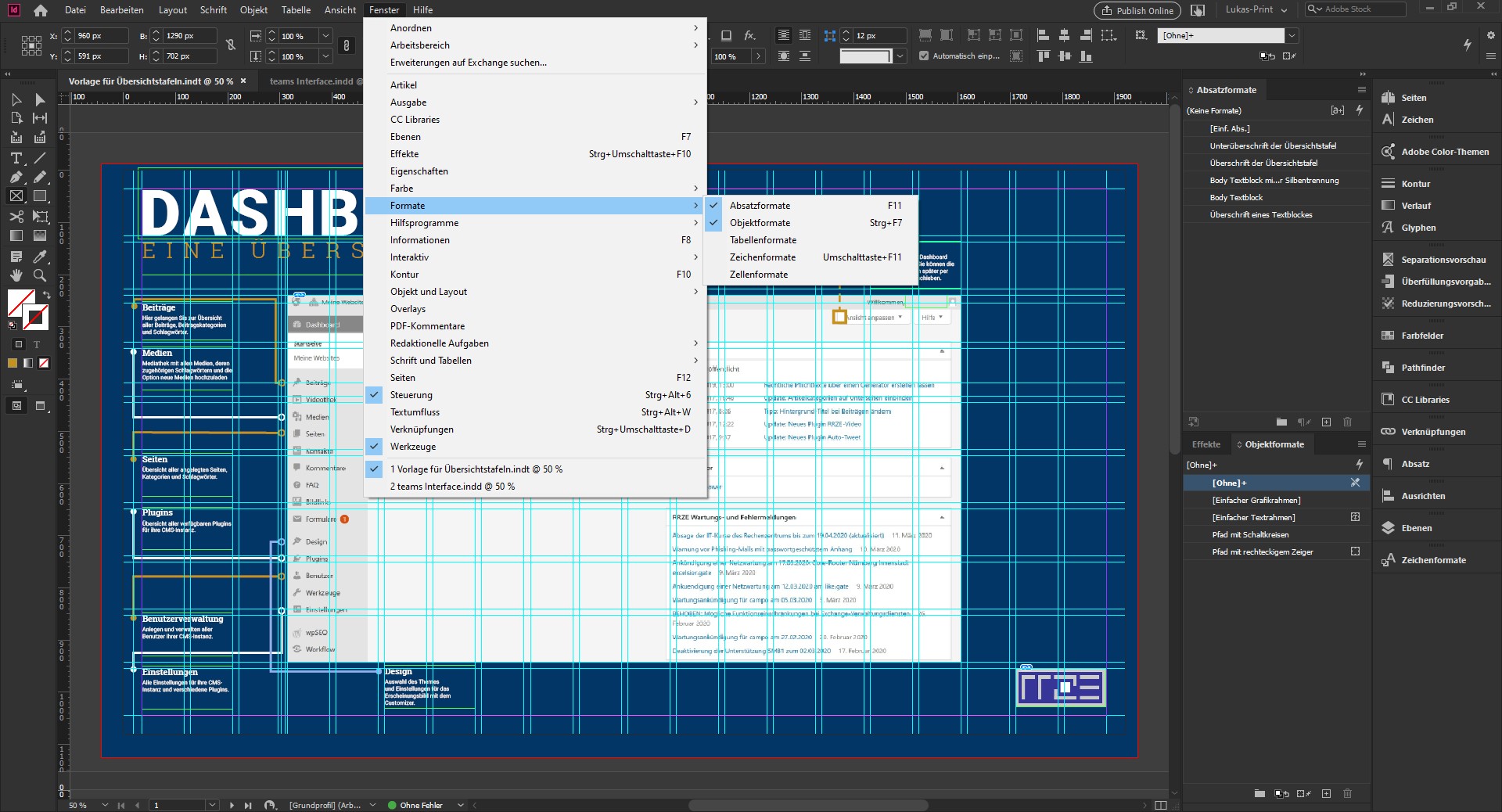
Öffnen Sie nach dem Download die Vorlage mit InDesign.
Falls Sie das Absatzformate und Objektformate-Panel geschlossen haben: Öffnen Sie es erneut.
Roboto Google Fonts
Roboto Slab Google Fonts
Detailliertere Ausführung folgt in der Zukunft zu diesem Thema.
Umgang mit der Vorlage
Um das fertige Produkt zu betrachten: Shift + W [Nichts darf markiert sein]
Das Raster besteht aus 20 Spalten und 10 Zeilen und ermöglicht so eine korrekte positionierung der Elemente.
Achte darauf, dass bei Textblöcken nicht der Textblock selbst am Raster ausgerichtet wird, sondern der erste Buchstabe des Textes.
Bei Bildern / Screens und anderen Elementen werden diese auch immer wie im unten gezeigten Screen ausgerichtet, falls möglich.
So musst du dir deutlich weniger Gedanken machen.
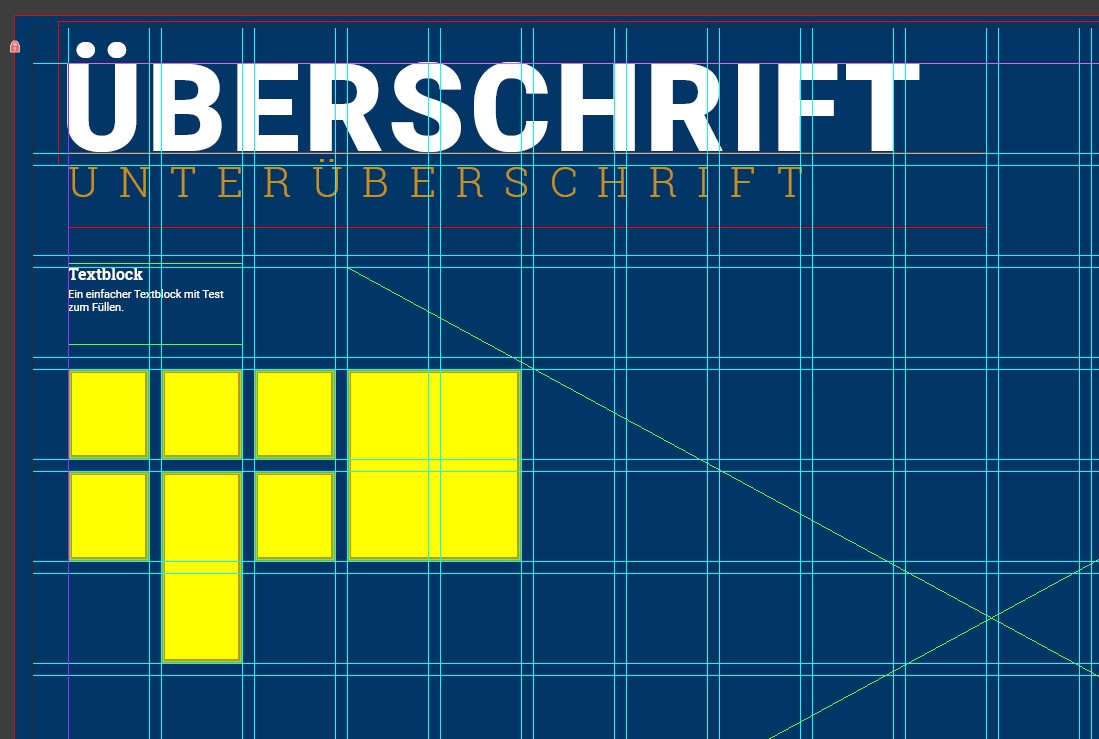
Bereit für das Erstellen
Lege nun in InDesign einen Objektrahmen an (oder verwende den bestehenden der Vorlage) und platziere dein Bild mithilfe der Tastenkombination Strg+D
Mithilfe der rechten Maustaste > Anpassen > Rahmen an Inhalt anpassen kannst du den Rahmen an deinen Screen anpassen.
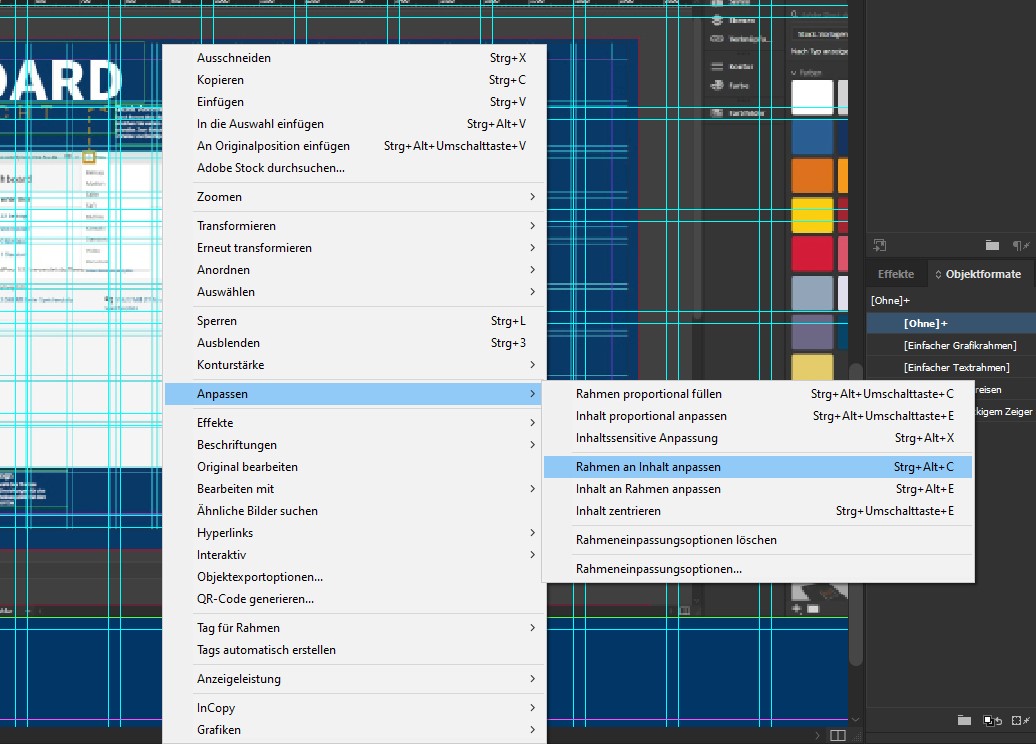
Erstelle einen Pfad mit gehaltener linken Shift-Taste (Damit alle Linien im Rechten Winkel bleiben)
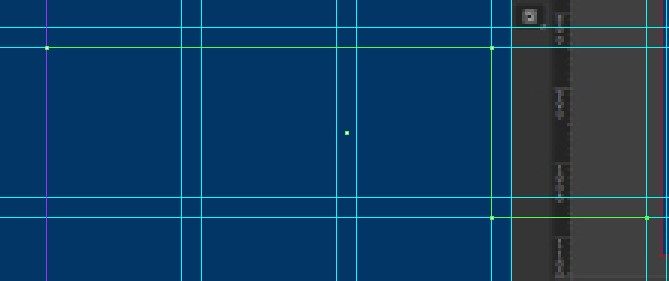
Klicke V und wähle mit dem Auswahlwerkzeug deinen Pfad aus.
Wähle unter Objektformate nun Pfad mit Schaltkreisen.
Falls du ein Rechteck zum Anzeigen benötigst kannst du in den Kontur-Tab wechseln. Im kleinen Hamburger-Menü des Kontur-Tabs: Optionen einblenden
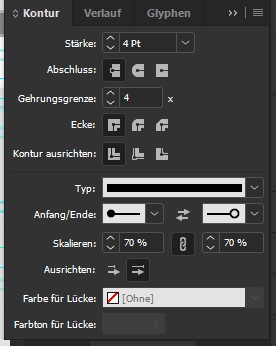
Hier kannst du nun die Stärke (4 pt) auswählen und eine Form für Start und Endpunkt wählen. Bzw. mithilfe der „skalieren“-Werte Rechtecke z.B. größer oder kleiner machen.
Mithilfe der zwei kleinen Pfeile zwischen den beiden Endpunkt-Formen kannst du Ende und Anfang der Linie vertauschen.
Wenn dir die Zeigerposition noch nicht ganz passt, kannst du mithilfe der Direktauswahl. Taste: A die einzelnen Punkte deines Pfades markieren. (Für mehrere Punkte Shift beim anklicken der Pfadpunkte wählen) und mithilfe der Pfeiltasten bewegen.